L’app Maison proposait jusque-là une gestion très simple, pour ne pas dire simpliste, des interrupteurs HomeKit. Sous iOS 12 et avant, on pouvait uniquement associer un bouton à une scène, ou bien à un accessoire. De quoi allumer une lumière, mais pour l’éteindre ensuite, il fallait un deuxième interrupteur ou bien une app tierce.

Comme je l’expliquais dans mon article sur la gamme Aqara qui compte de nombreux interrupteurs à petit prix, il fallait une app comme Eve pour gérer la notion de condition. Cela fonctionne très bien, mais ce n’est pas très intuitif de devoir passer par une autre app. Fort heureusement, ce ne sera plus le cas avec iOS 13. Même si Apple n’a toujours pas intégré au minimum un système de va et vient (pour allumer une lampe si elle est éteinte, ou l’éteindre si elle est allumée), on peut désormais tout gérer depuis l’app Maison.
Imaginons que vous voulez contrôler une lampe connectée HomeKit avec un interrupteur connecté HomeKit. Dans l’app Maison d’iOS 13, ouvrez les paramètres de l’interrupteur, choisissez une action (un bouton, ou bien un clic ou double-clic selon les cas) et tout en bas, sélectionnez la nouvelle option « Ajouter un raccourci ».
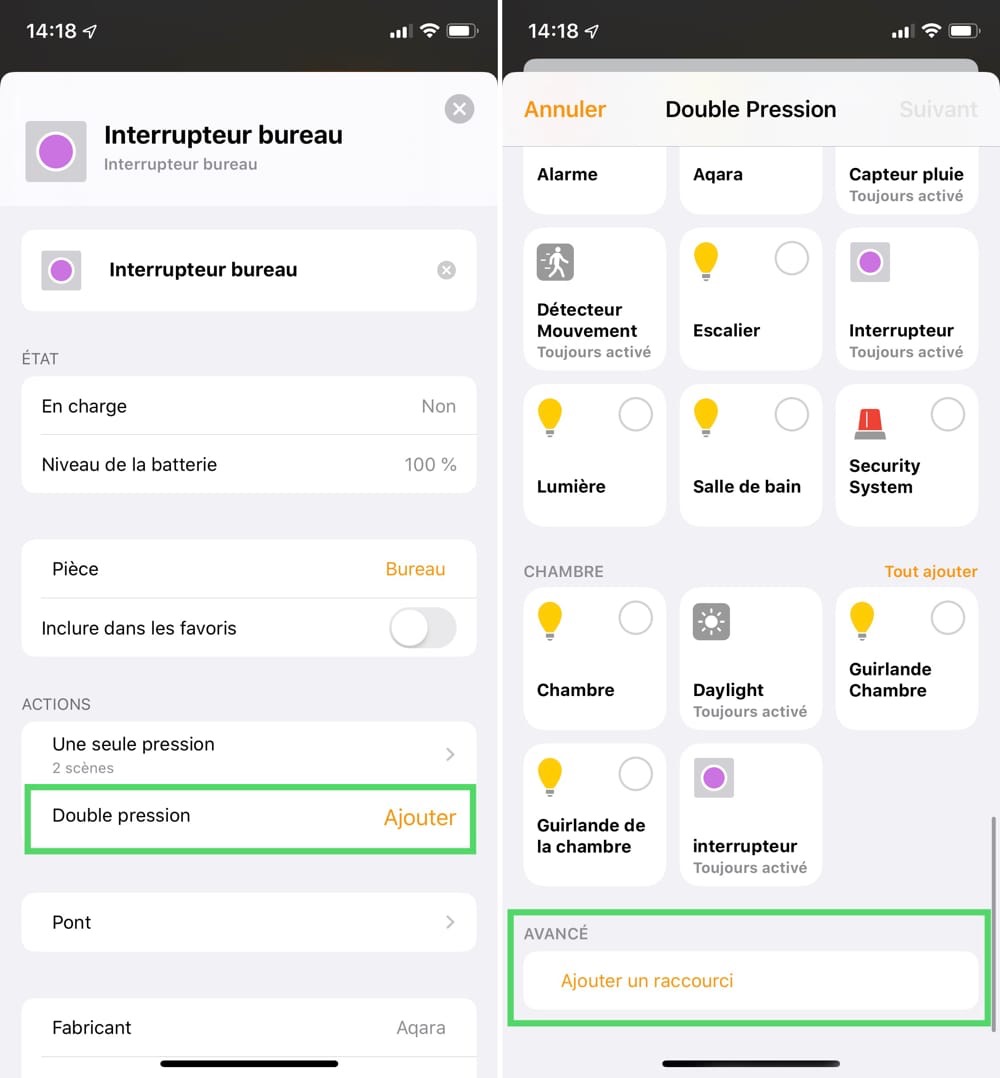
Vous verrez alors une interface similaire à celle de l’app Raccourcis, mais toujours intégrée dans l’app Maison. Si vous n’avez jamais utilisé l’app d’automatisation intégrée à iOS, sachez que l’idée est d’enchaîner des actions pour réaliser quelque chose, dans notre exemple allumer ou éteindre une ampoule. Par défaut, une action HomeKit sera d’ailleurs placée dans cette interface, elle permet de définir l’état d’un accessoire ou d’une scène.
Pour mener à bien notre exemple, nous avons besoin de deux actions de ce type, une qui allumera la lampe et l’autre qui l’éteindra. Pour en ajouter une autre, touchez le bouton + et sélectionnez l’action Commande Maison (où « Maison » est le nom de votre domicile, il sera différent si vous avez modifié la valeur par défaut) qui devrait s’afficher parmi les propositions.
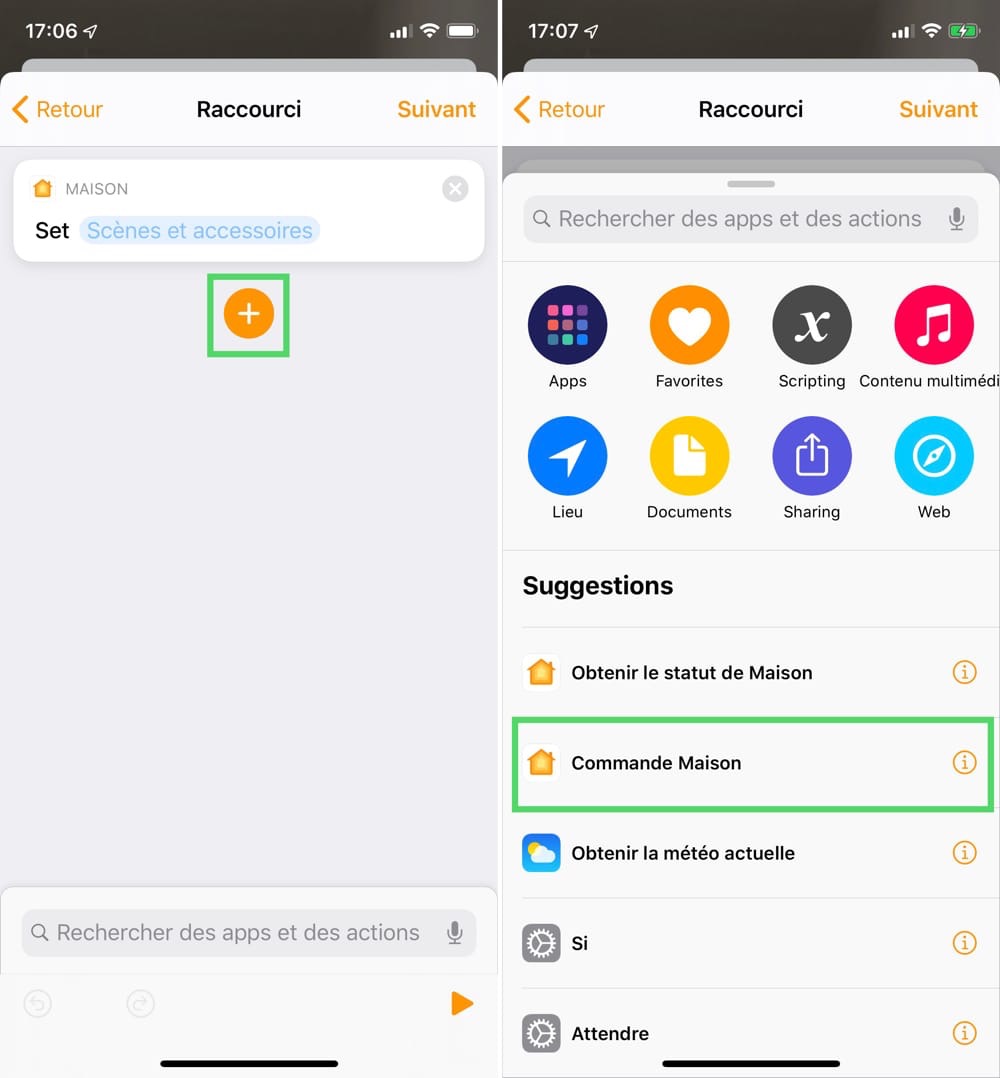
Vous devrez ensuite ajouter un petit peu de logique : si la lumière est allumée, l’éteindre et si elle est éteinte, l’allumer. Pour cela, touchez encore le bouton + et choisissez l’action « Si » qui devrait être disponible dès le premier niveau. Comme vous pourrez le constater, tout n’est pas encore traduit dans les bêtas d’iOS 13, mais les éléments écrits en bleu le sont, et ce sont eux que vous devez modifier.
Dans l’action Si, touchez « Entrée » et choisissez « Sélectionner un accessoire de maison » dans le menu qui s’affiche. Vous verrez alors tous les accessoires HomeKit configurés et vous pouvez sélectionner l’élément que vous voulez allumer ou éteindre.
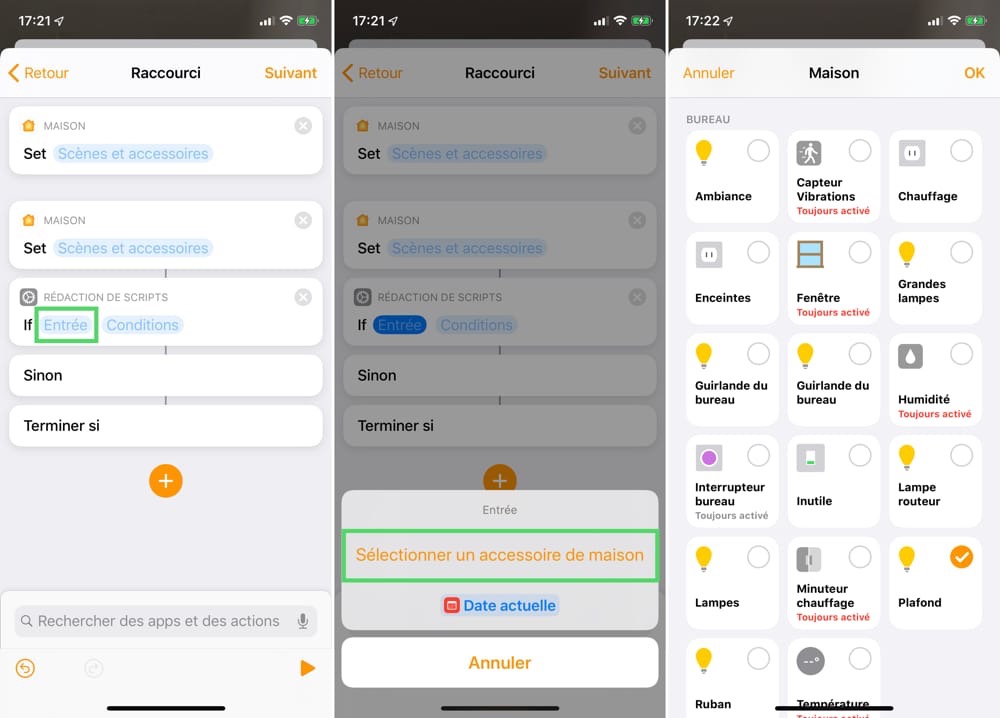
L’app Maison va automatiquement définir une condition correcte : « Si [l’accessoire sélectionné] est activé ». Cette action fonctionne sur un mode binaire : si la condition est vraie, les actions placées directement après seront exécutées. Si elle est fausse, les actions placées après le bloc « Sinon » seront exécutées au contraire.
Pour notre exemple, nous voulons placer chaque action Commande Maison dans chaque position. L’une doit être placée directement sous le premier bloc, la deuxième doit aller sous le bloc « Sinon ». Il ne reste plus qu’à configurer correctement les deux actions, en touchant le texte en bleu.
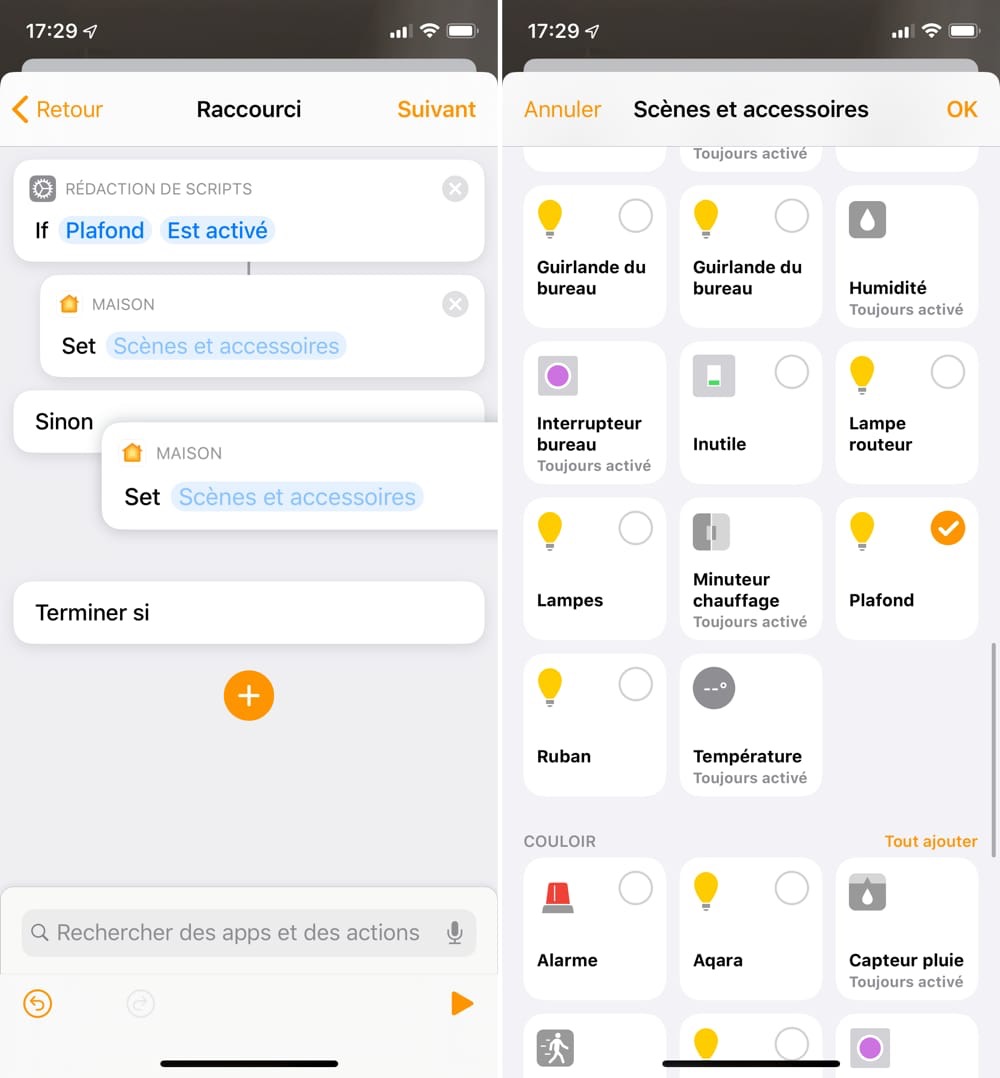
Dans la bêta, l’interface n’affiche pas quel état est sélectionné pour l’accessoire à chaque fois. Vous devrez toucher son nom dans l’action Commande Maison à chaque fois, modifier le statut de l’accessoire. Il faut le configurer ainsi :
- Si l’accessoire est activé :
- éteindre l’accessoire ;
- sinon :
- allumer l’accessoire.
Avant d’enregistrer le raccourci, pensez à le tester avec le triangle affiché dans le coin inférieur droit de l’écran. Si rien ne se passe, c’est probablement que vous avez inversé la logique décrite précisément. Vérifiez le statut de chaque action Commande Maison et corrigez le tir le cas échéant.
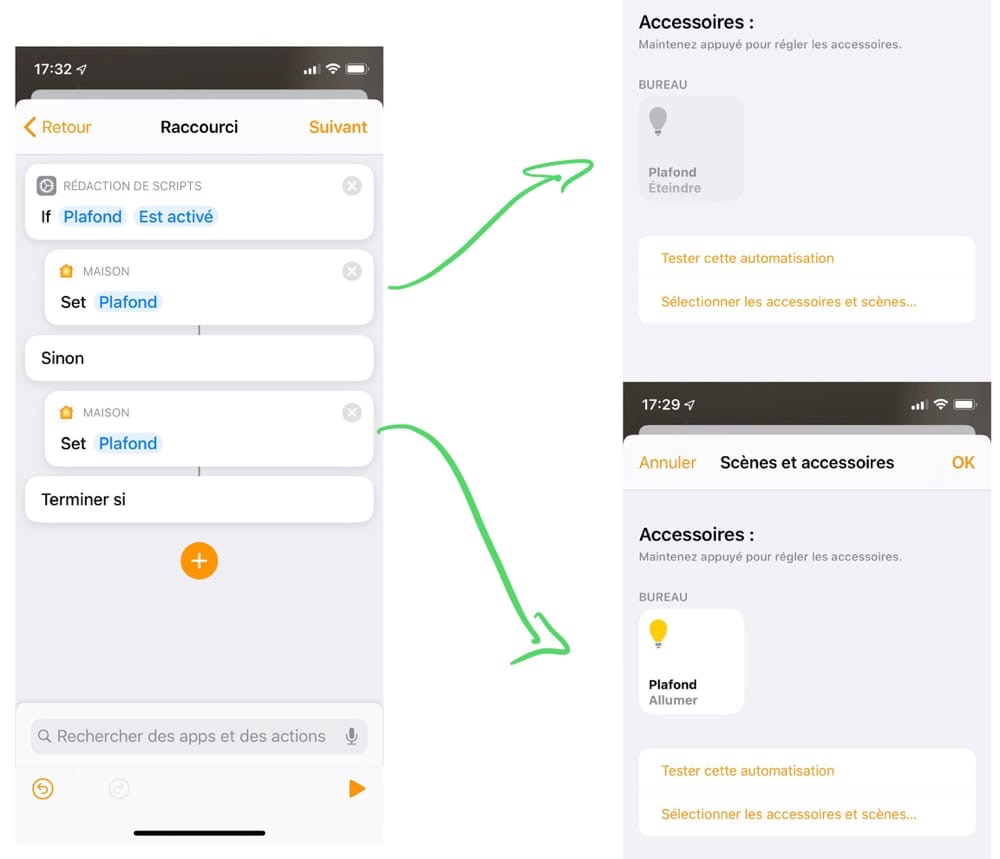
Cette même logique peut être utilisée pour contrôler n’importe quel appareil HomeKit, éclairage ou pas. Dans notre exemple, nous n’avons géré qu’un seul appareil à la fois, mais vous pouvez aussi contrôler des scènes, ou bien une sélection manuelle d’appareils connectés.
Par ailleurs, vous pouvez complexifier l’exemple grâce à d’autres actions. On peut imaginer activer une scène plutôt qu’une autre, ou bien moduler la luminosité d’une ampoule en fonction de la météo, par exemple. Il existe de nombreuses possibilités, mais pour le moment, vous devrez régler chaque bouton dans l’app Maison, sans pouvoir utiliser de raccourcis créés dans l’app Raccourcis. Il n’est pas non plus de copier/coller des séquences d’actions, vous devrez systématiquement tout refaire.
Ces limites empêchent l’élaboration de raccourcis plus complexes. Cela changera peut-être dans la version finale d’iOS 13, on ne sait pas si c’est un choix ou une fonction qui n’est pas finalisée. Toutefois, comme ces actions liées à des raccourcis sont synchronisées par HomeKit, il n’est sans doute pas possible d’avoir accès à la totalité des fonctions de l’app Raccourcis.
Quoi qu’il en soit, on a de quoi abandonner totalement les apps tierces comme Eve, l’app Maison en fait suffisamment pour les automatisations les plus complexes. Et si vous voulez apprendre à utiliser Raccourcis, y compris dans l’app Maison d’iOS 13, nous avons publié un livre très complet sur le sujet.











